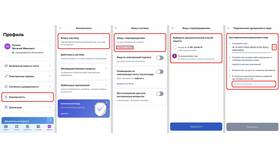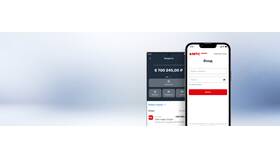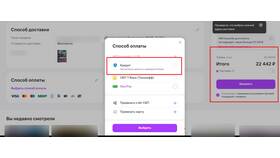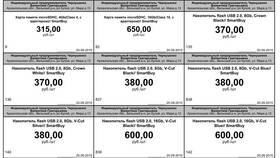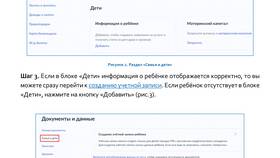Портал Госуслуги предоставляет гражданам доступ к множеству государственных и муниципальных услуг в электронном виде. Для использования всех возможностей сайта необходимо зарегистрироваться и подтвердить учетную запись. В этой статье мы рассмотрим, как создать и подтвердить номер в Госуслугах.
Содержание
Регистрация на портале Госуслуг
Для начала работы с порталом выполните следующие шаги:
- Перейдите на официальный сайт Госуслуги.
- Нажмите кнопку "Зарегистрироваться".
- Заполните обязательные поля:
- Фамилия, имя, отчество (при наличии).
- Номер мобильного телефона или адрес электронной почты.
- Придумайте надежный пароль и подтвердите его.
- Нажмите "Зарегистрироваться".
Подтверждение личности
После регистрации необходимо подтвердить учетную запись для получения доступа ко всем услугам. Доступны три уровня подтверждения:
| Уровень | Доступные услуги | Способы подтверждения |
| Упрощенная учетная запись | Ограниченный набор услуг | Подтверждение по SMS или email |
| Стандартная учетная запись | Большинство услуг | Ввод данных паспорта и СНИЛС с проверкой через ФНС и ПФР |
| Подтвержденная учетная запись | Все услуги, включая получение загранпаспорта и регистрацию авто | Личное посещение центра обслуживания или онлайн через банк |
Подтверждение стандартной учетной записи
- Авторизуйтесь на портале.
- Перейдите в раздел "Личный кабинет".
- Заполните данные паспорта и СНИЛС.
- Дождитесь проверки данных (обычно занимает несколько минут).
Подтверждение через центр обслуживания
- Найдите ближайший центр обслуживания через раздел "Подтверждение личности".
- Возьмите с собой паспорт и СНИЛС.
- Предъявите документы сотруднику центра.
- Получите подтверждение учетной записи.
Вход в личный кабинет
После подтверждения учетной записи вы можете войти в личный кабинет:
- Через логин и пароль.
- С помощью электронной подписи (для юридических лиц).
- Через учетную запись на портале Госуслуги мобильного приложения.
Использование номера телефона в Госуслугах
Номер телефона, указанный при регистрации, используется для:
- Входа в систему.
- Получения уведомлений о статусе заявлений.
- Восстановления доступа к учетной записи.
Как изменить номер телефона
- Авторизуйтесь в личном кабинете.
- Перейдите в раздел "Настройки".
- Выберите "Изменить контактные данные".
- Введите новый номер телефона.
- Подтвердите изменение через SMS-код.
Частые вопросы
Что делать, если не приходит SMS с кодом подтверждения?
Проверьте правильность введенного номера телефона. Если проблема сохраняется, обратитесь в поддержку Госуслуг.
Можно ли зарегистрироваться без номера телефона?
Да, можно использовать email, но номер телефона упрощает восстановление доступа.
Как восстановить доступ к учетной записи?
Используйте функцию "Восстановить пароль" на странице входа, следуя инструкциям системы.